お疲れ様です。satimoです。
Zabbixサーバ上に監視対象機器(ホスト)を登録し既存の死活監視用テンプレート(Template Module ICMP Ping)を割り当てるまでを説明しています。
プラスでTemplate Module ICMP Pingに設定されているアイテムについても見ていきます。
事前にZabbixをインストールしておく必要がありますのでまだの方はこちら参照ください。
【Zabbix】Zabbix Server 4.0をCentOS 7へインストール
環境
同じネットワーク上にZabbixサーバとヤマハRT107eを設置しています。
RT107eはお遊び用にメルカリで購入。2,000くらい円です。(笑
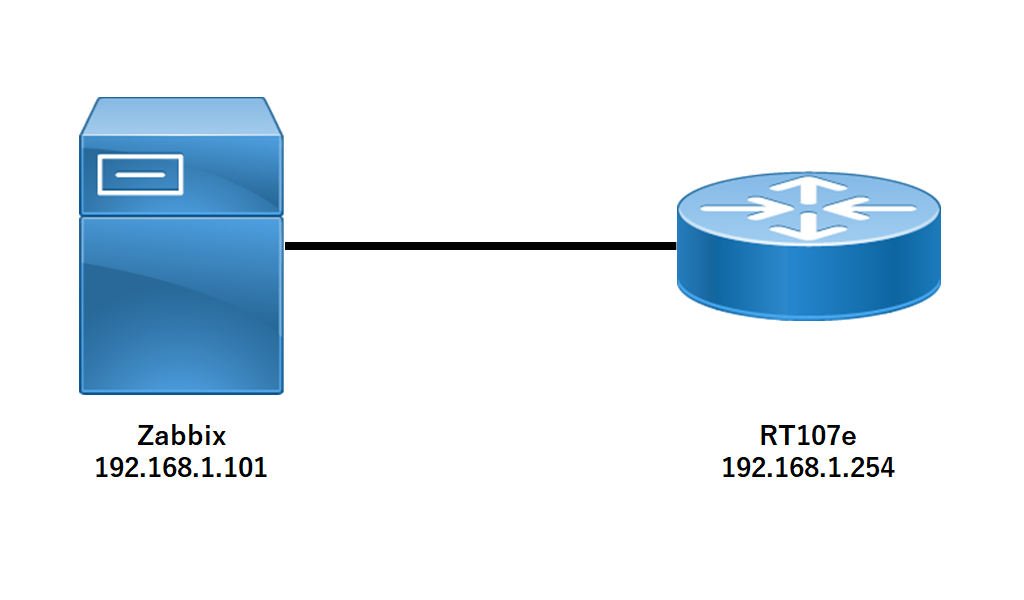
監視対象機器の登録
Zabbixサーバのコンソールにログインし「設定」-「ホスト」をクリック
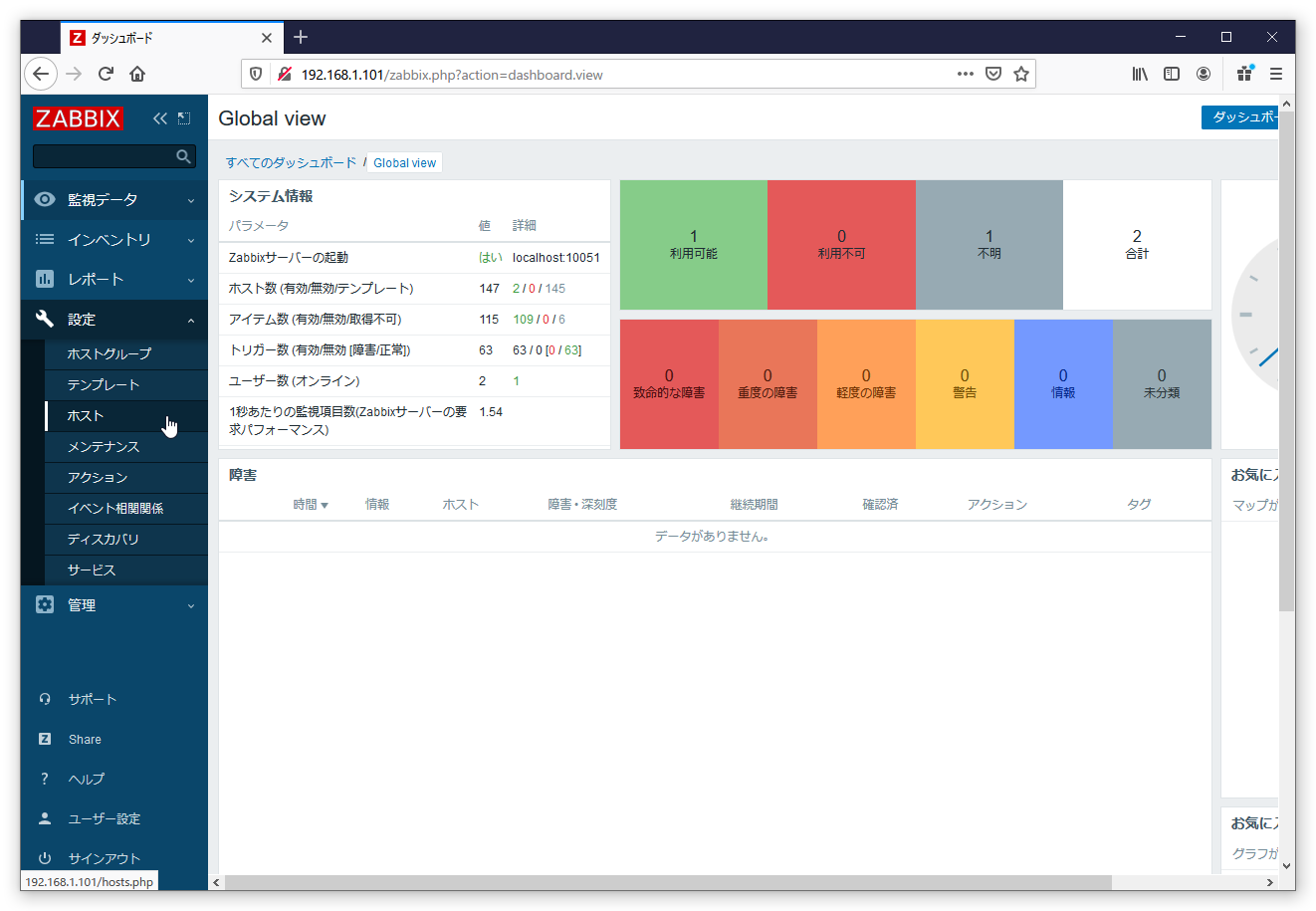
右上の「ホストの作成」をクリック
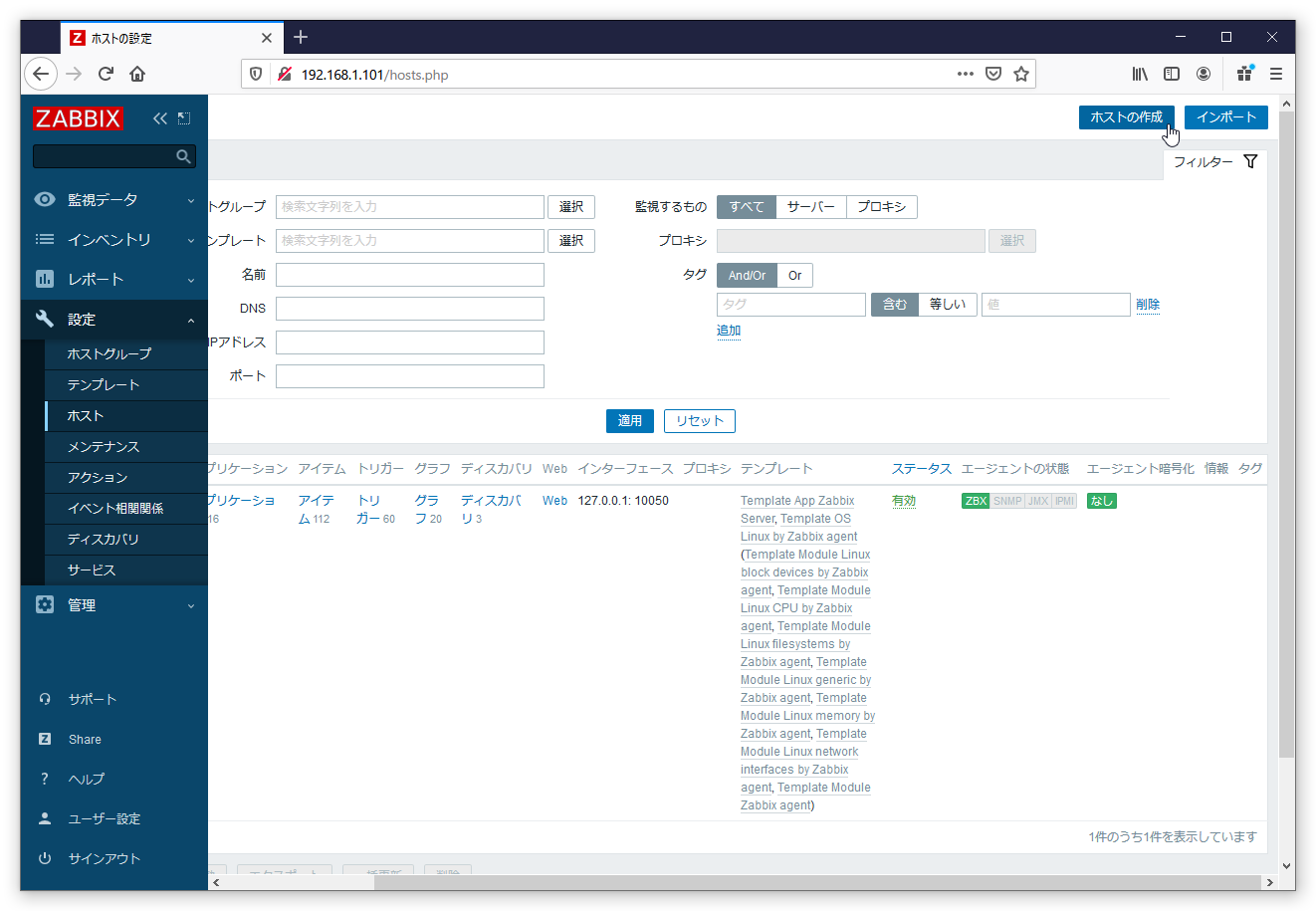
監視対象機器の設定を入力
ホスト名:RT107e
グループ:lab
インターフェース:192.168.1.254
ここでは必要最低限の設定のみ設定して「追加」をクリックします。
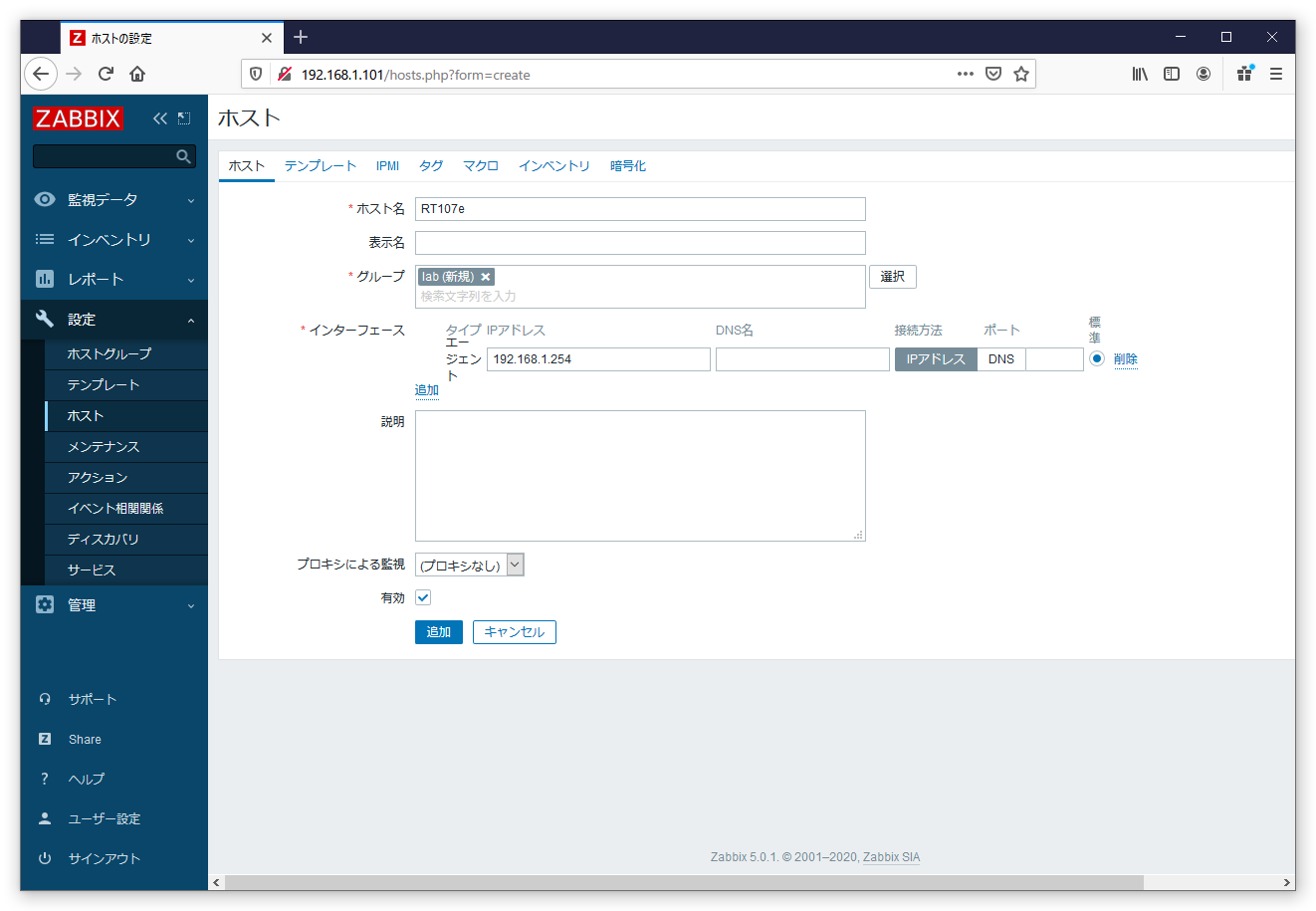
テンプレートの割り当て
Zabbix5.0では標準で『Template Module ICMP Ping』のテンプレートが用意されています。
ただ、用意されているものを変更するのは嫌なのでコピーを行い、コピーしたものを割り当てる流れで進めています。
「設定」-「テンプレート」をクリック
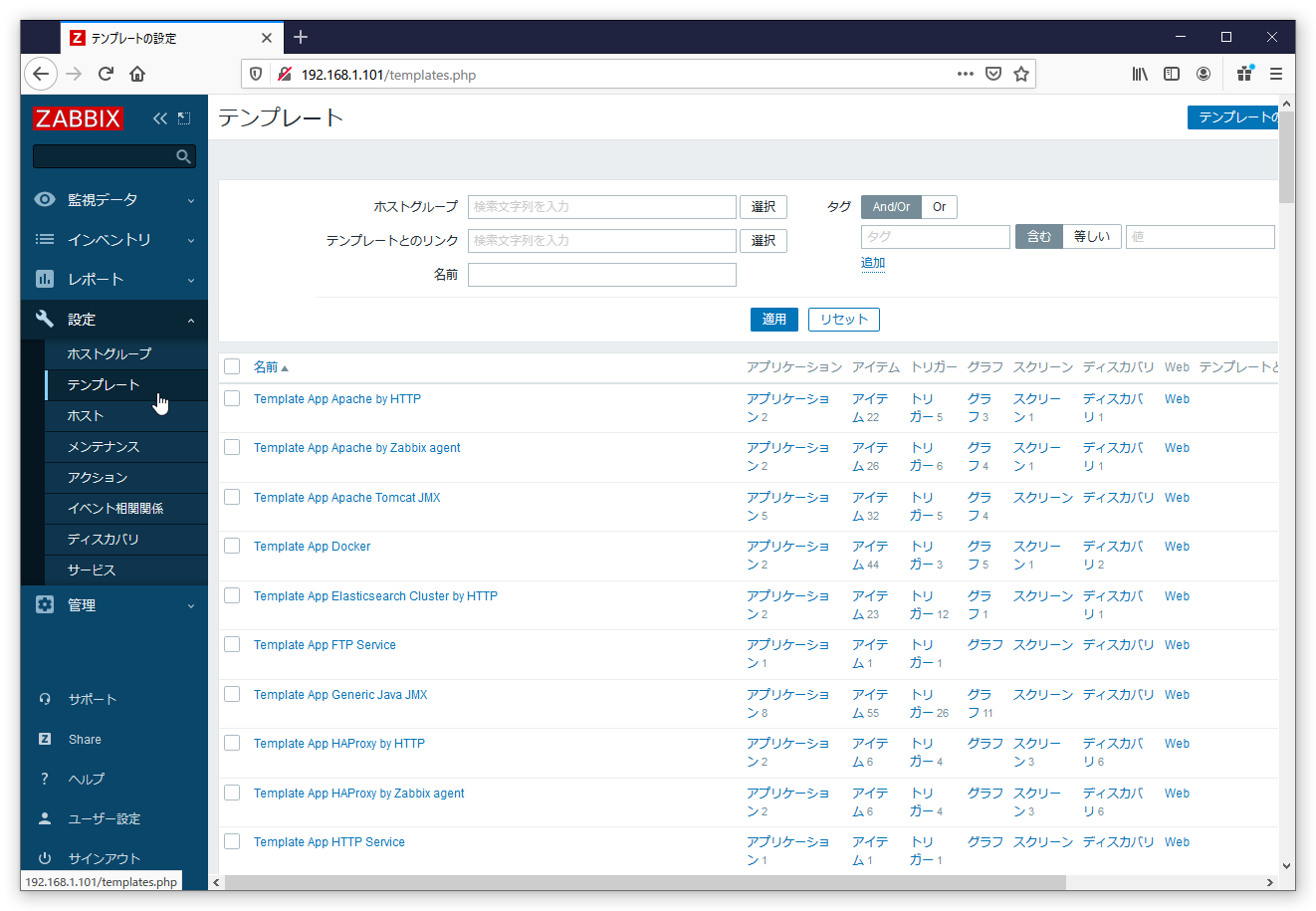
『名前』に「icmp」を入力し「適用」をクリック
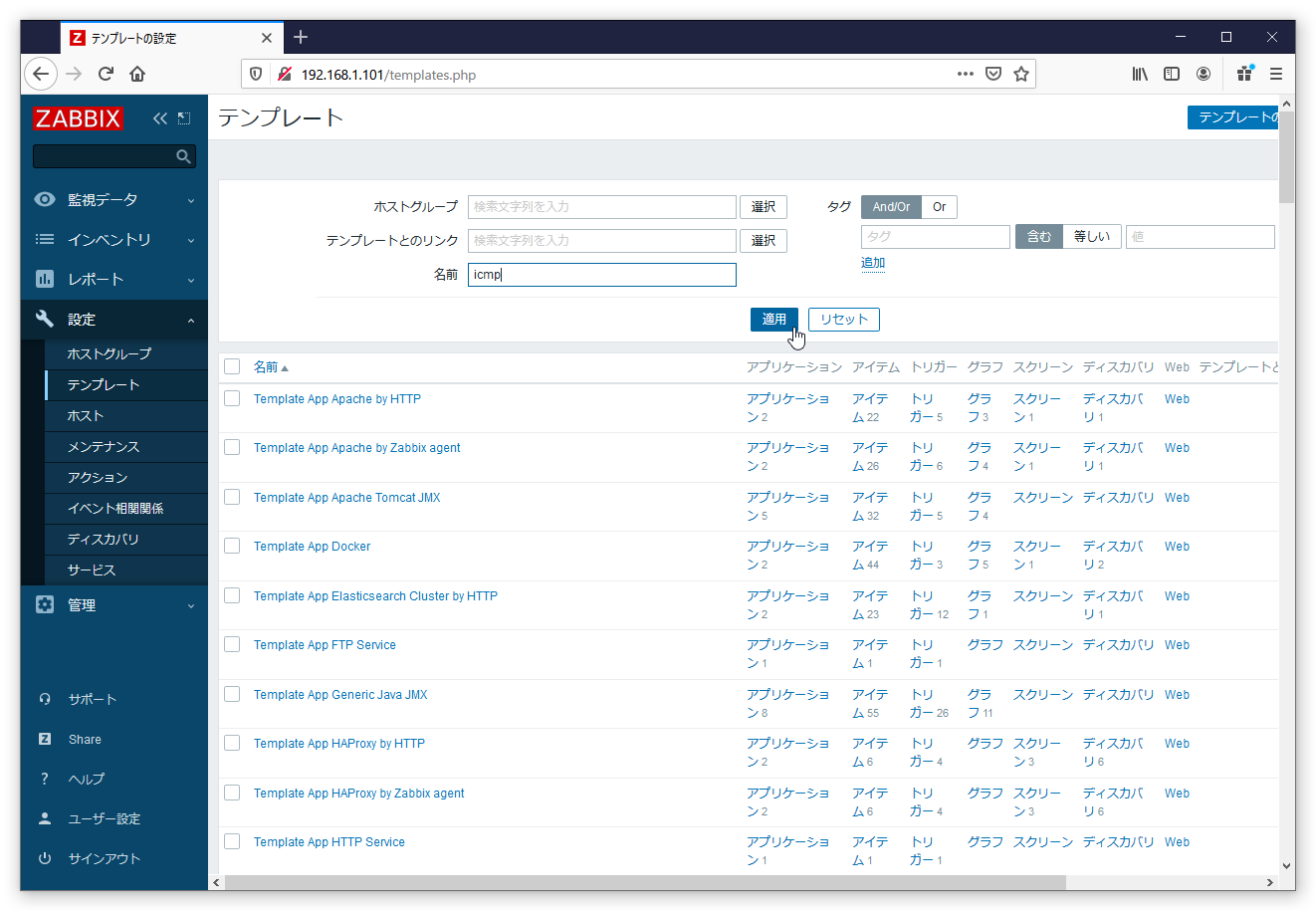
「Template Module ICMP Ping」が表示されるので名前のリンクをクリック
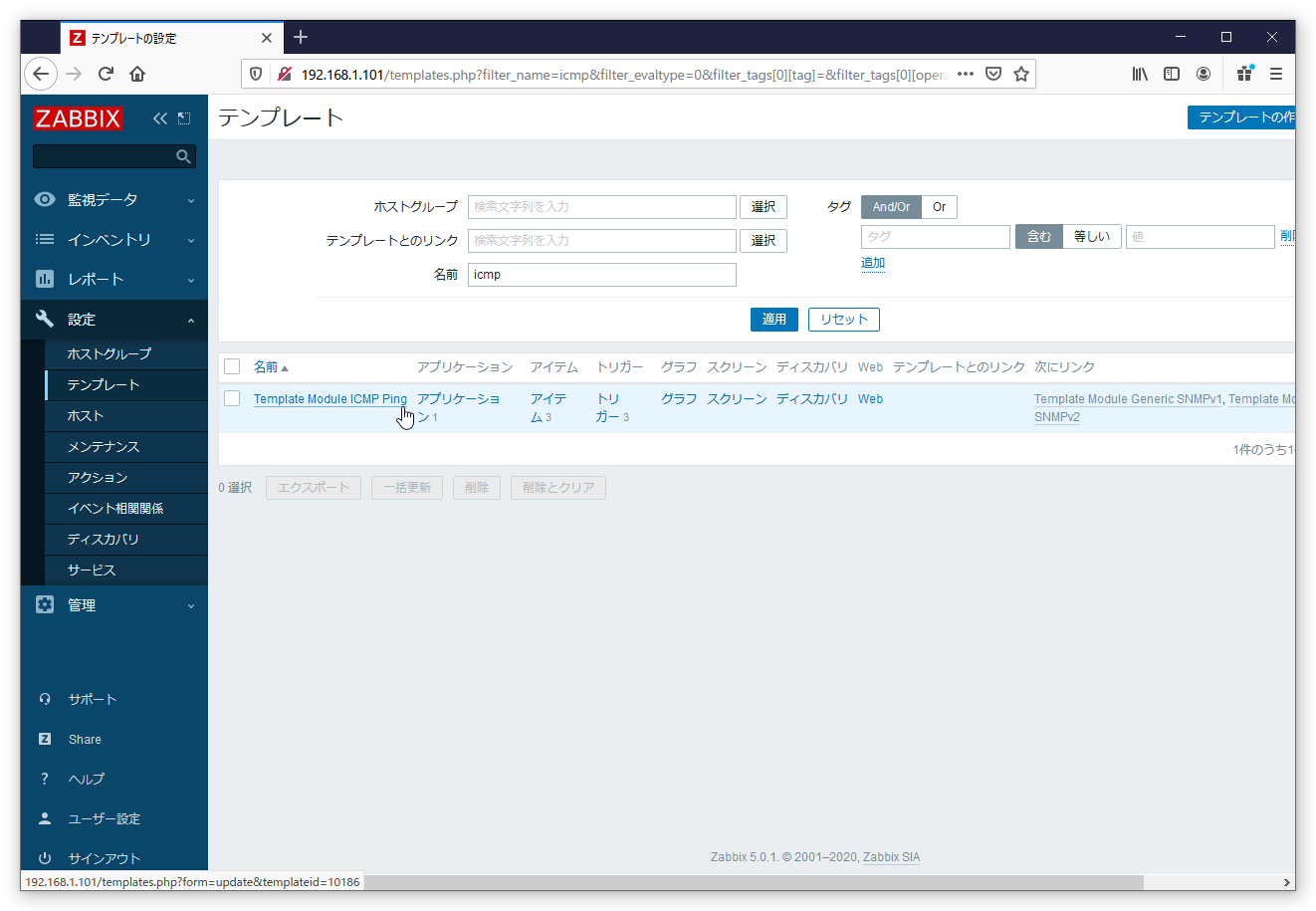
「Template Module ICMP Ping」が表示されるので名前のリンクをクリック
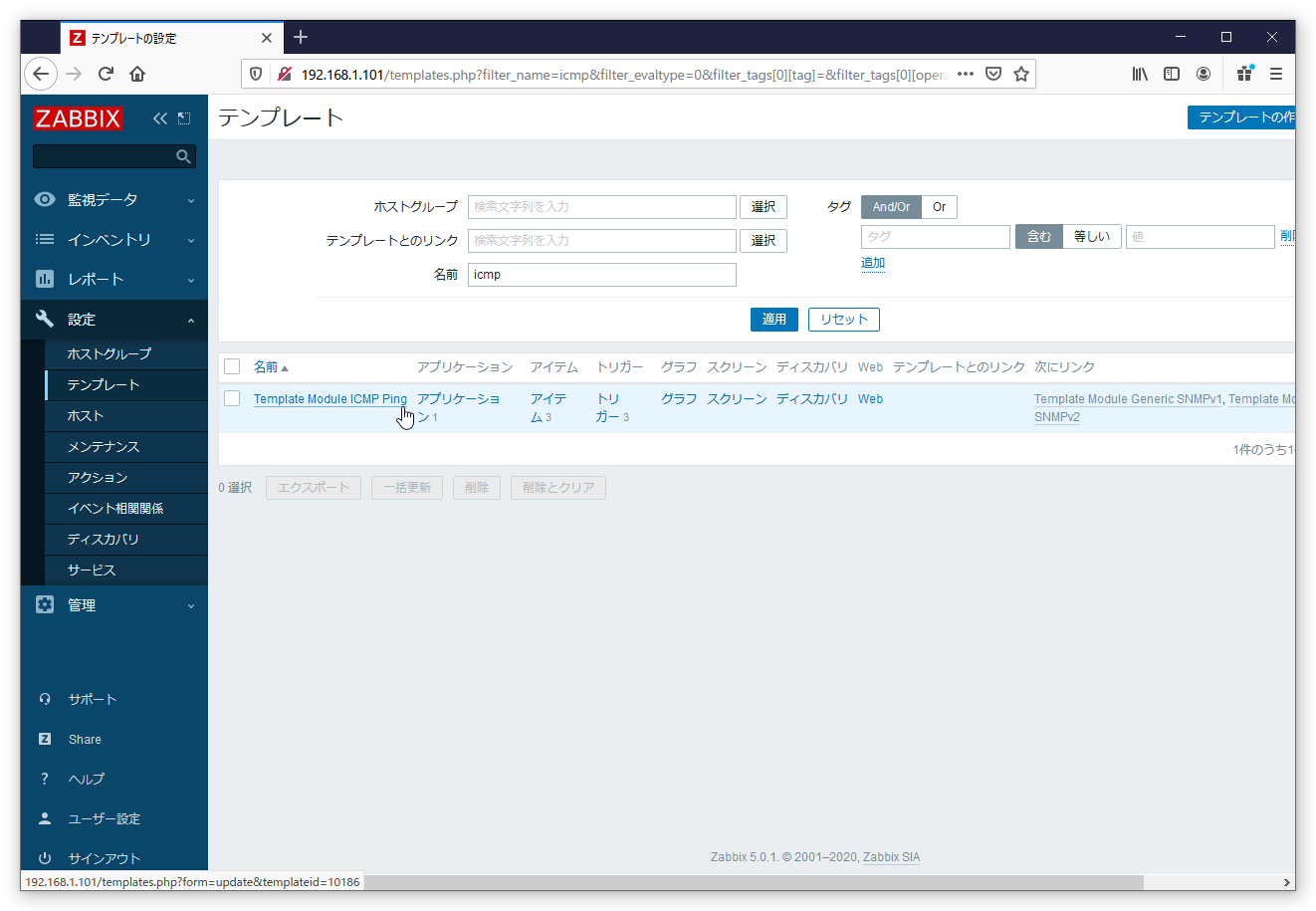
『すべて複製』をクリック
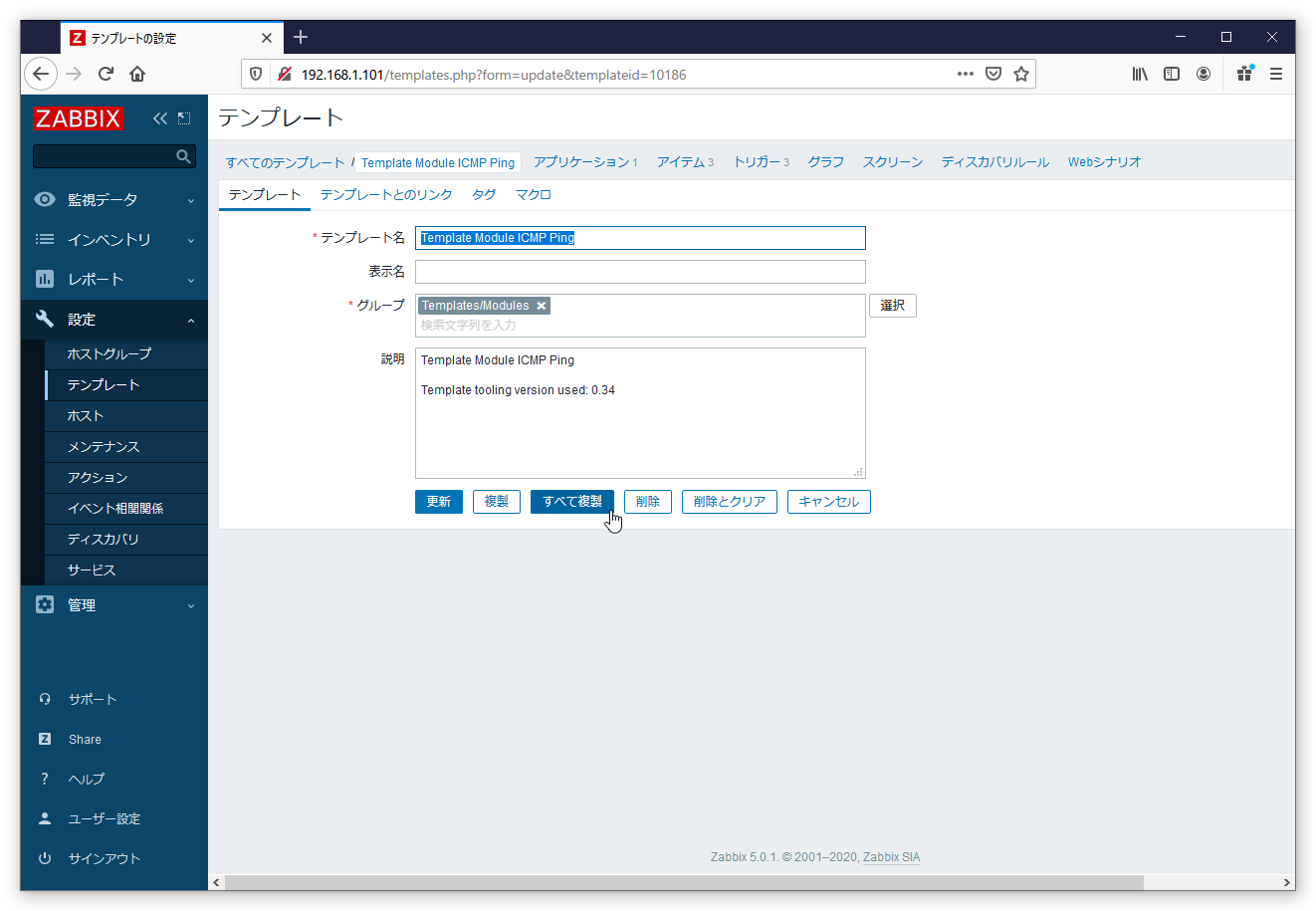
テンプレート名を『satimo-Template Module ICMP Ping』とし『追加』をクリック
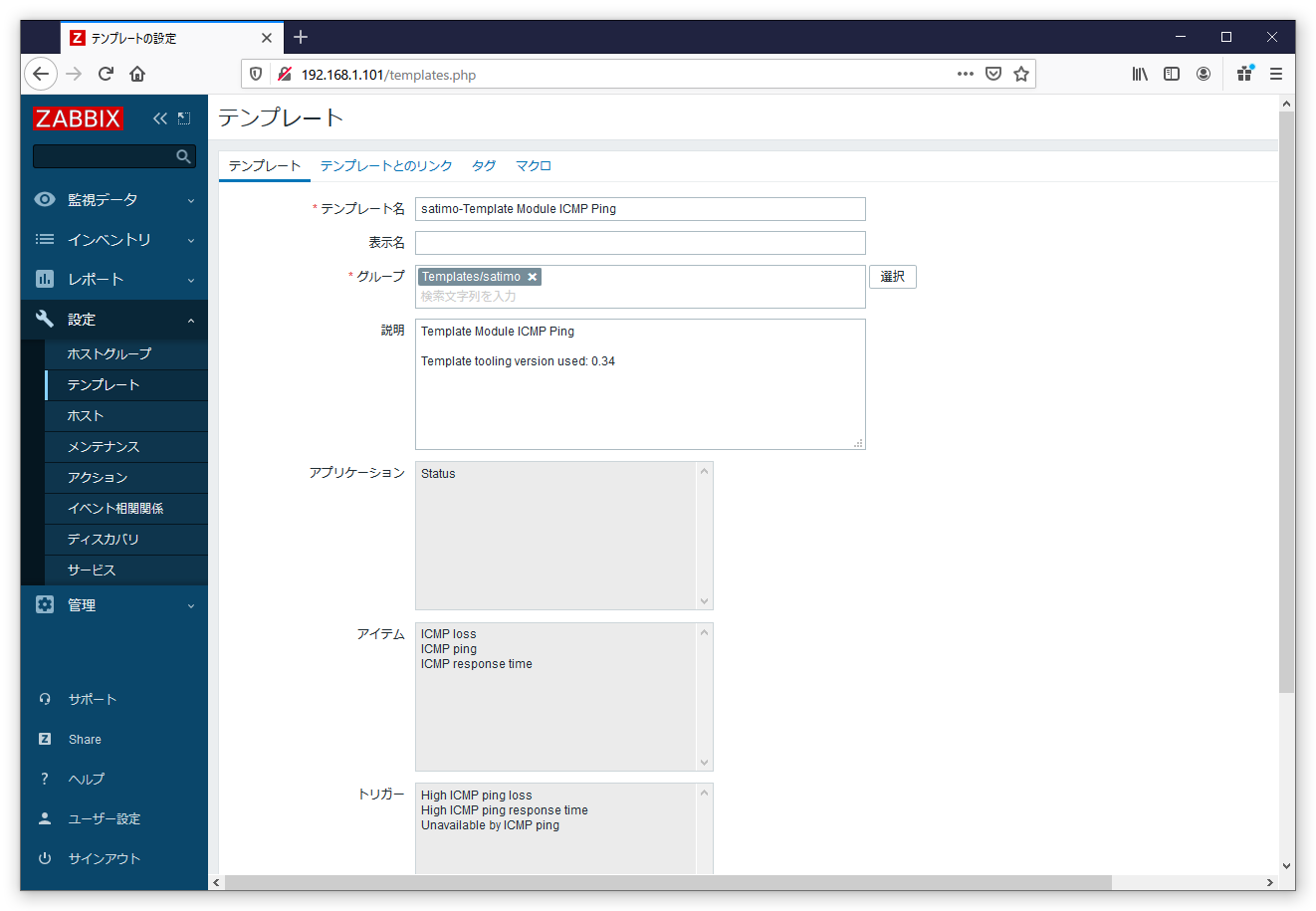
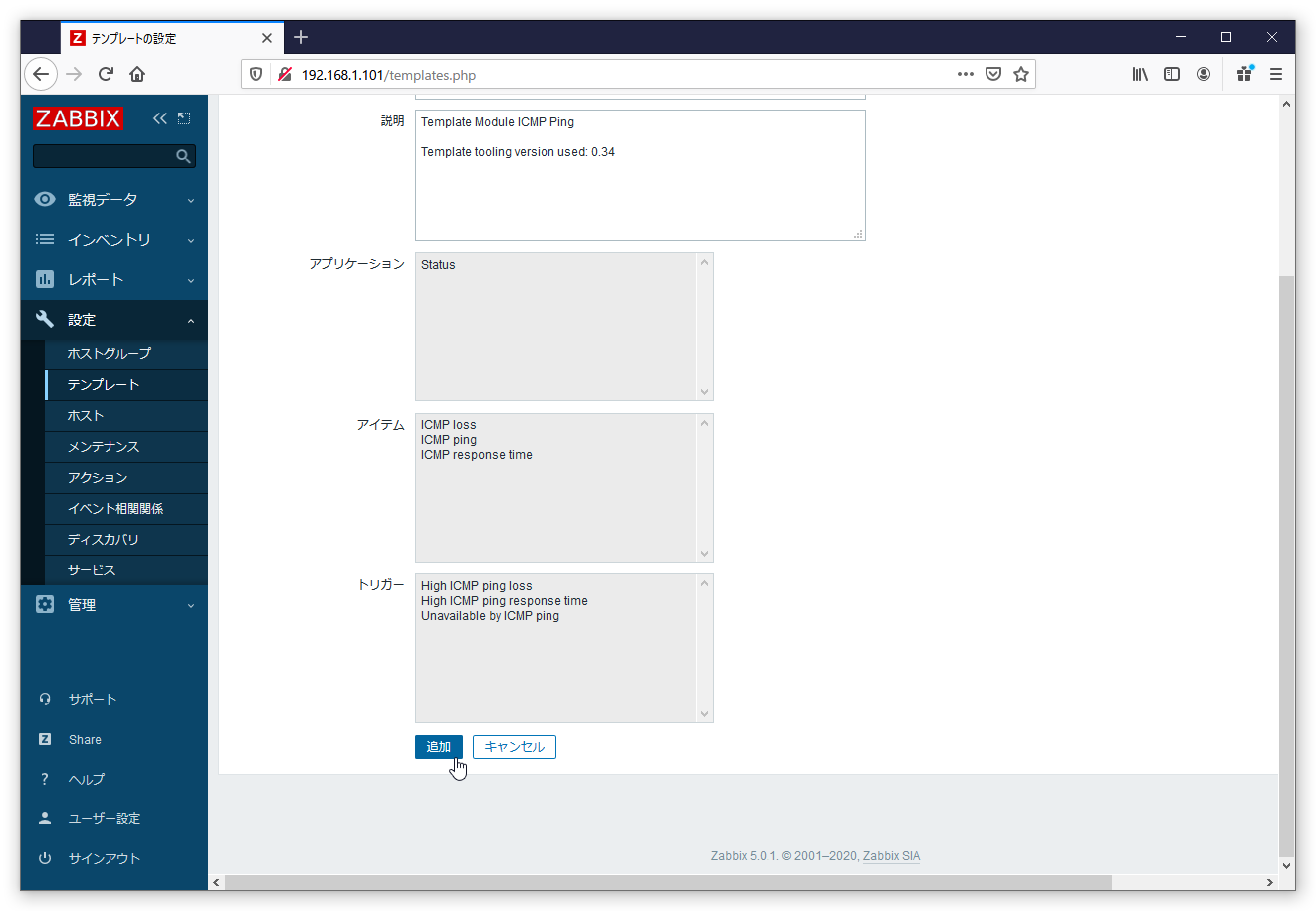
テンプレートが追加され「satimo-Template Module ICMP Ping」が追加されることを確認
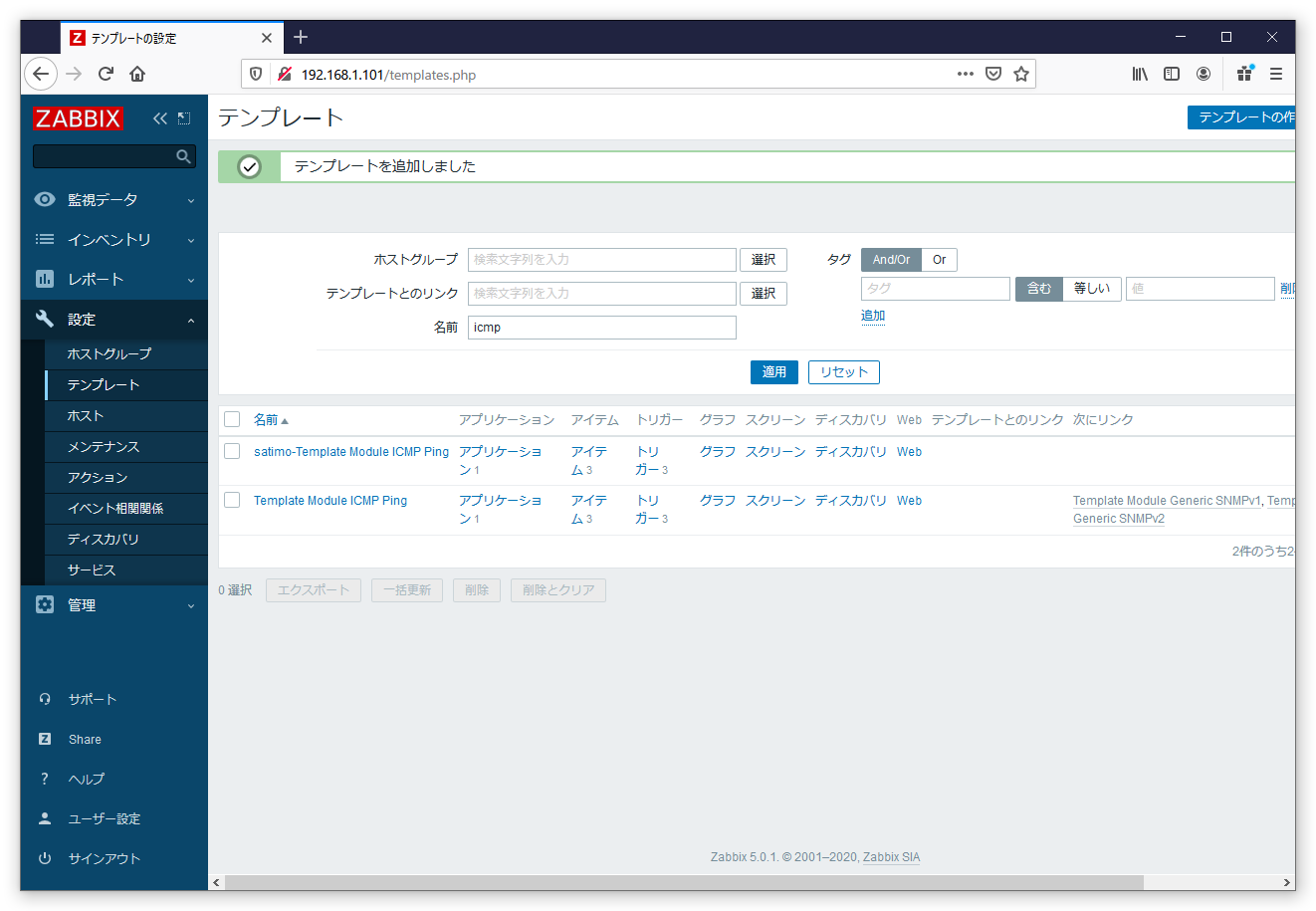
「設定」-「ホスト」をクリック
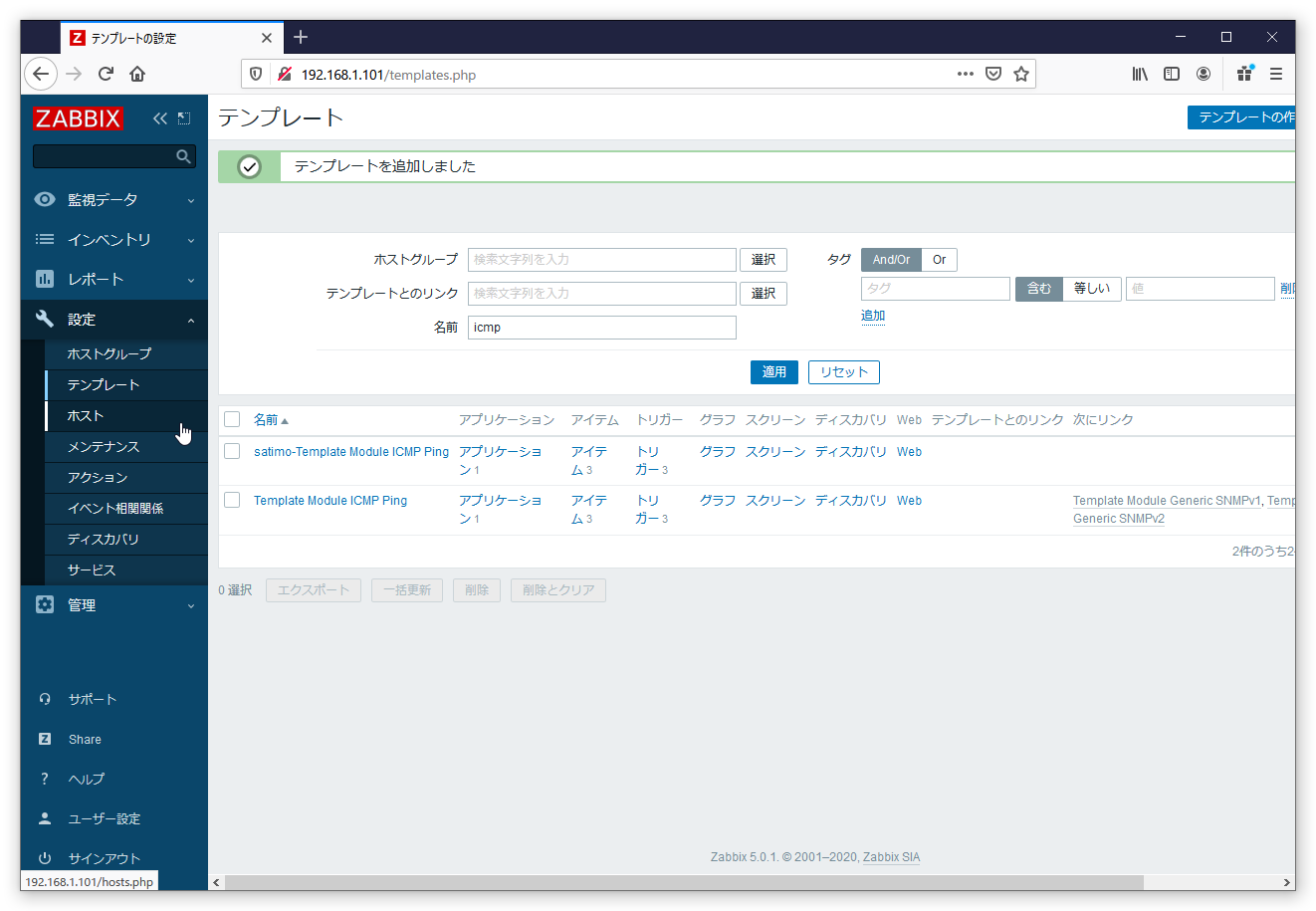
「RT107e」の名前のリンクをクリック
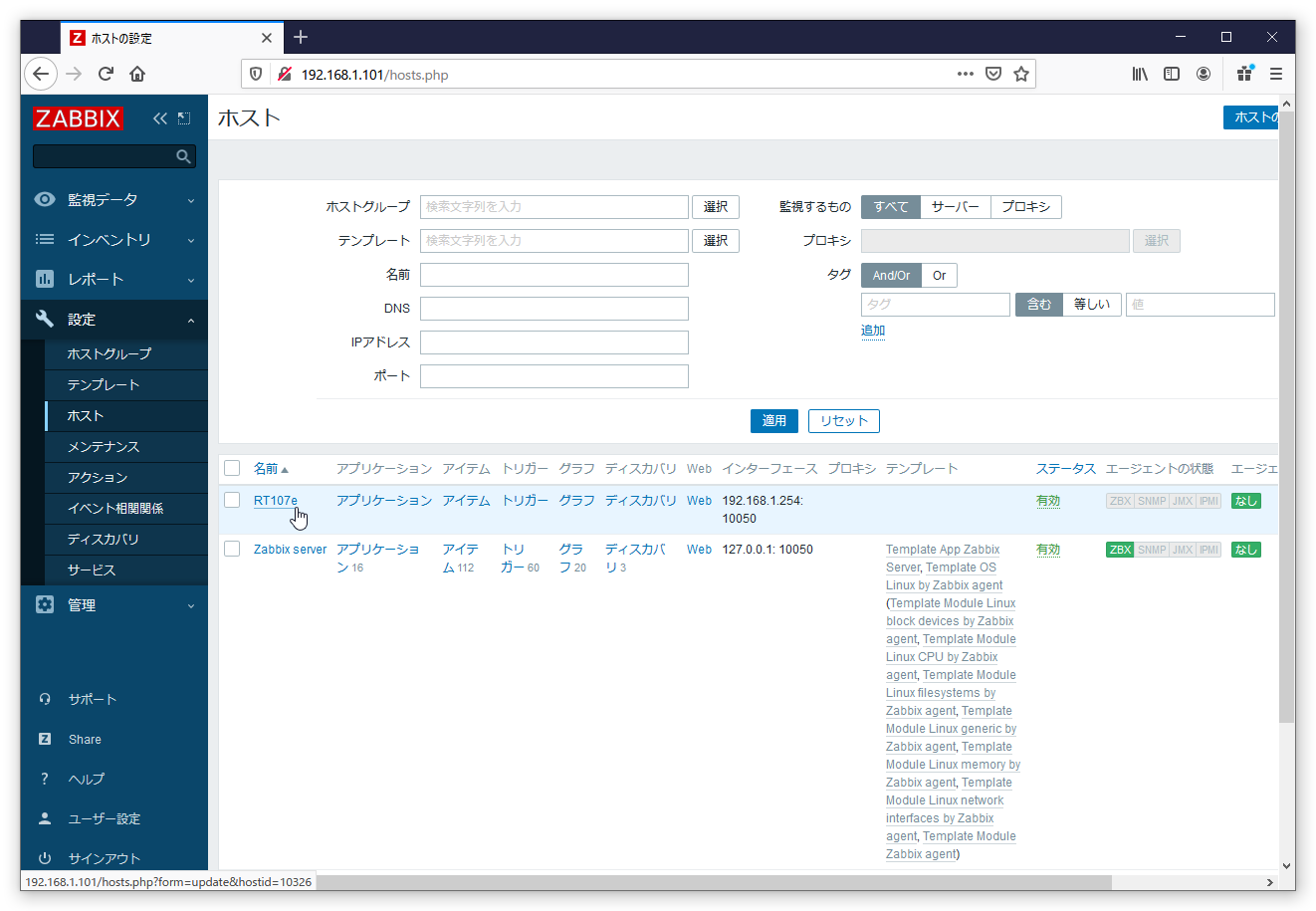
画面上部の『テンプレート』をクリック
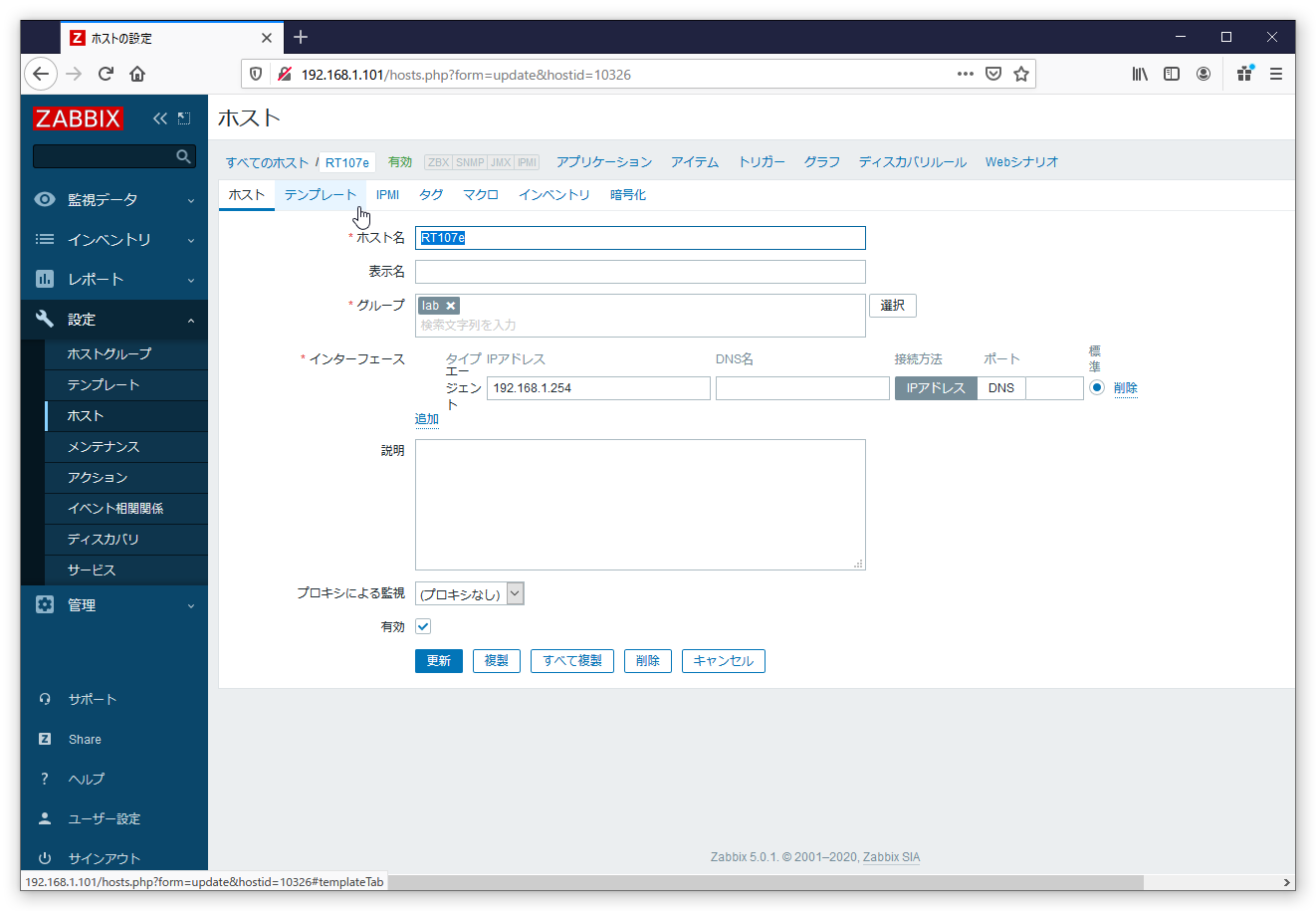
「新規テンプレートをリンク」の項目に設定するテンプレートのキーワードを入力
※ここでは『icmp』と入力しています。
『satimo-Template Module ICMP Ping』を選択
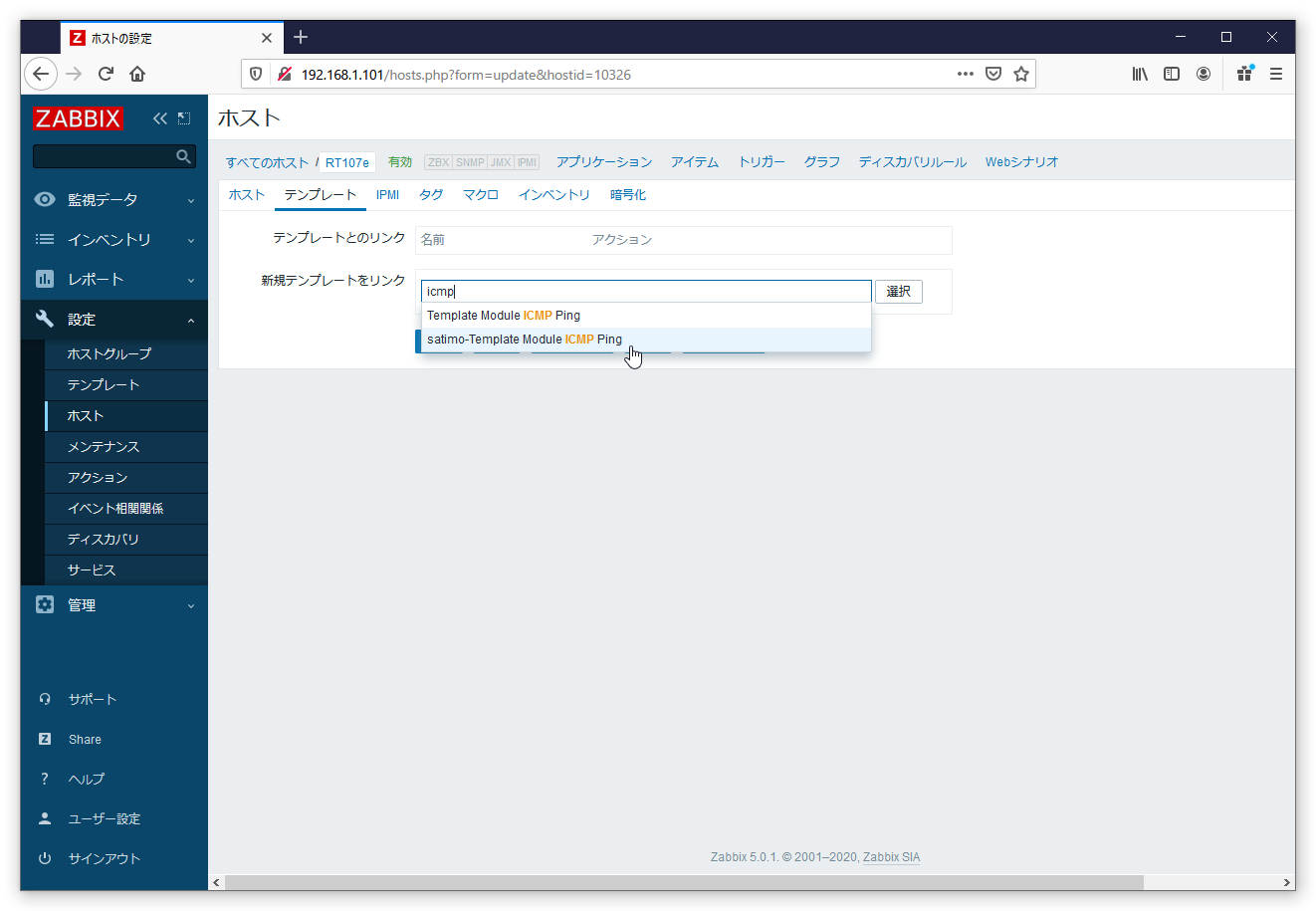
『更新』をクリック
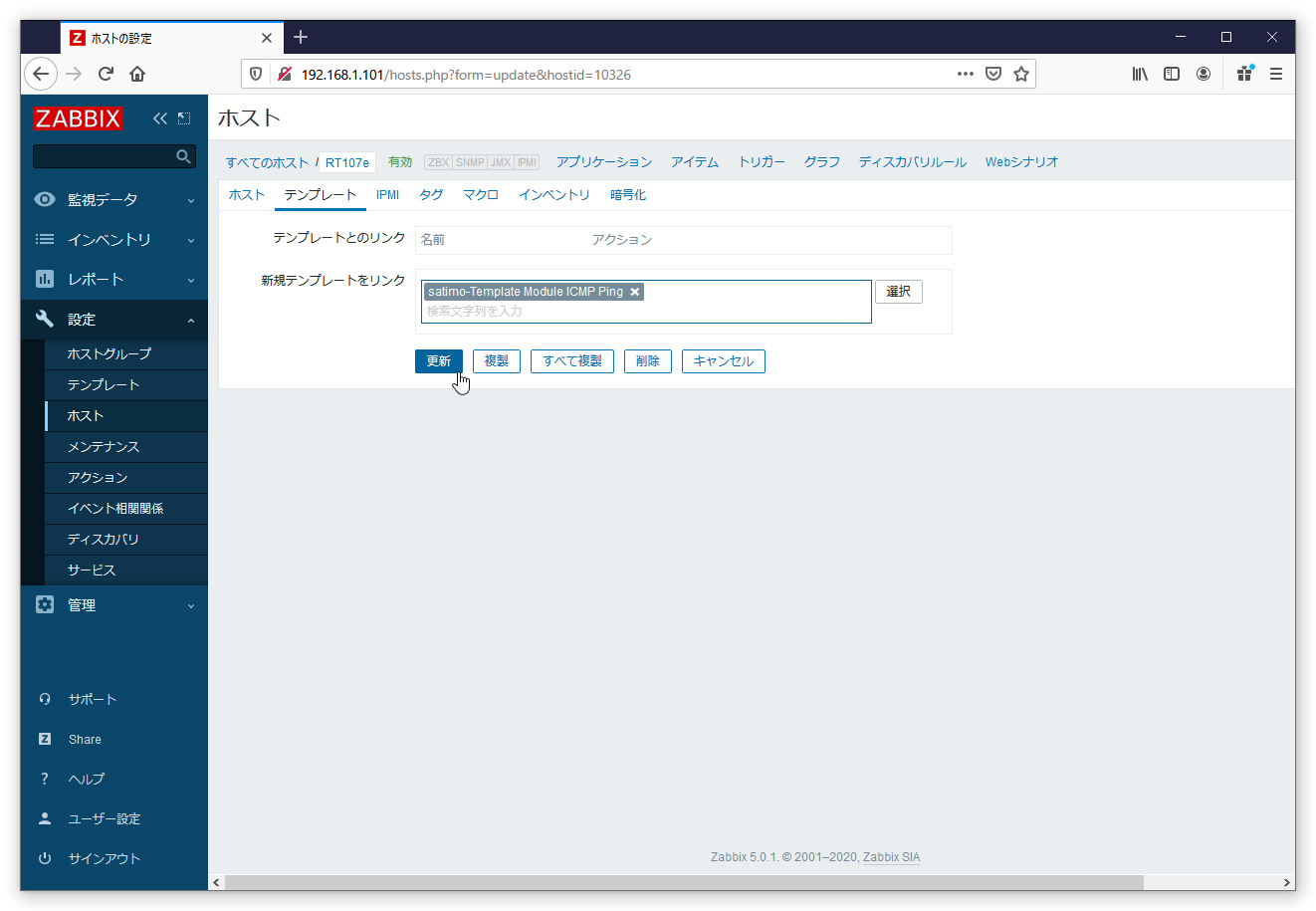
「RT107e」のテンプレートに「satimo-Template Module ICMP Ping」が登録されたことを確認
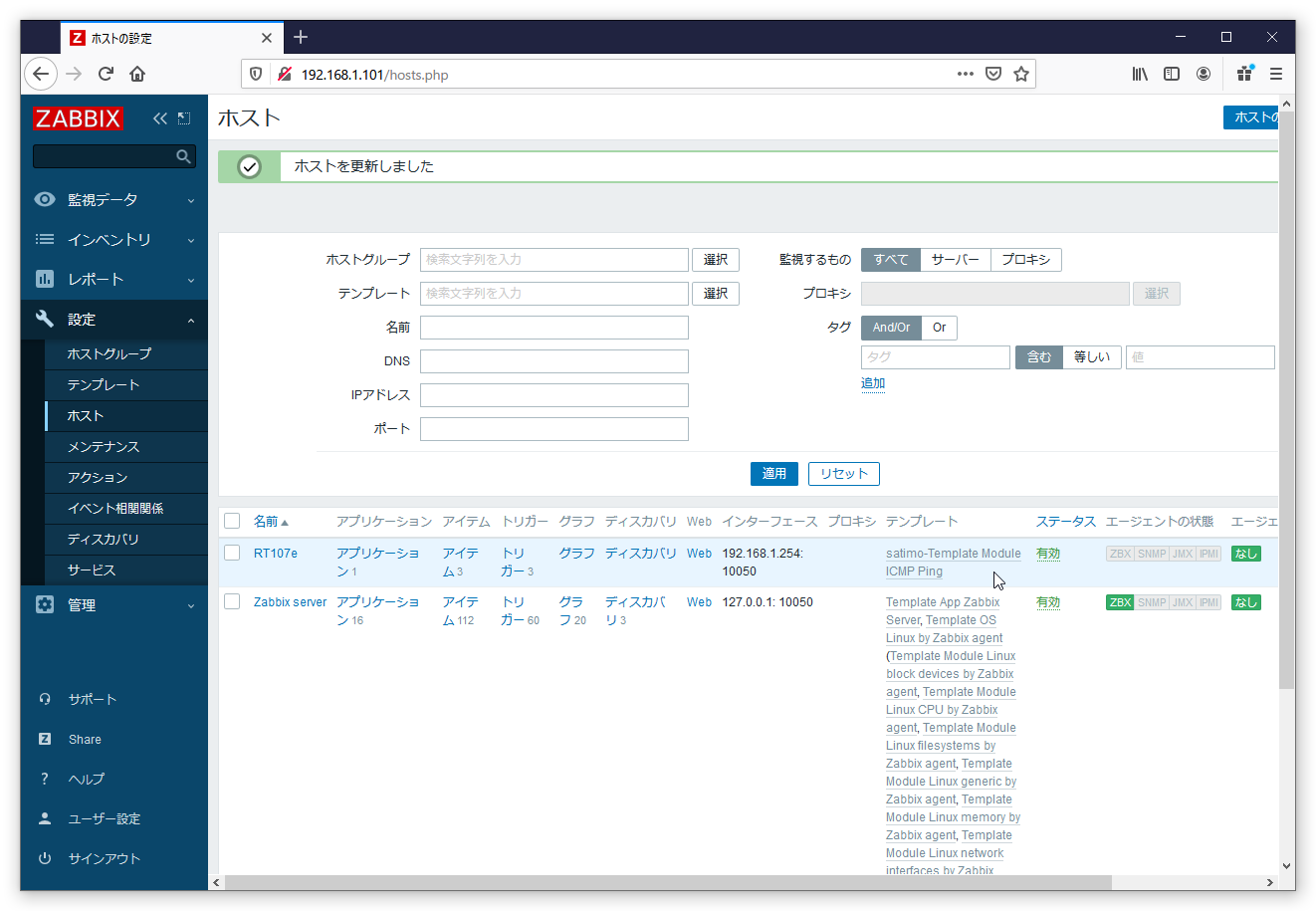
ここまでで死活監視は開始されていますので、ここからは監視された結果を見ていきます。
「監視データ」-「最新データ」をクリック
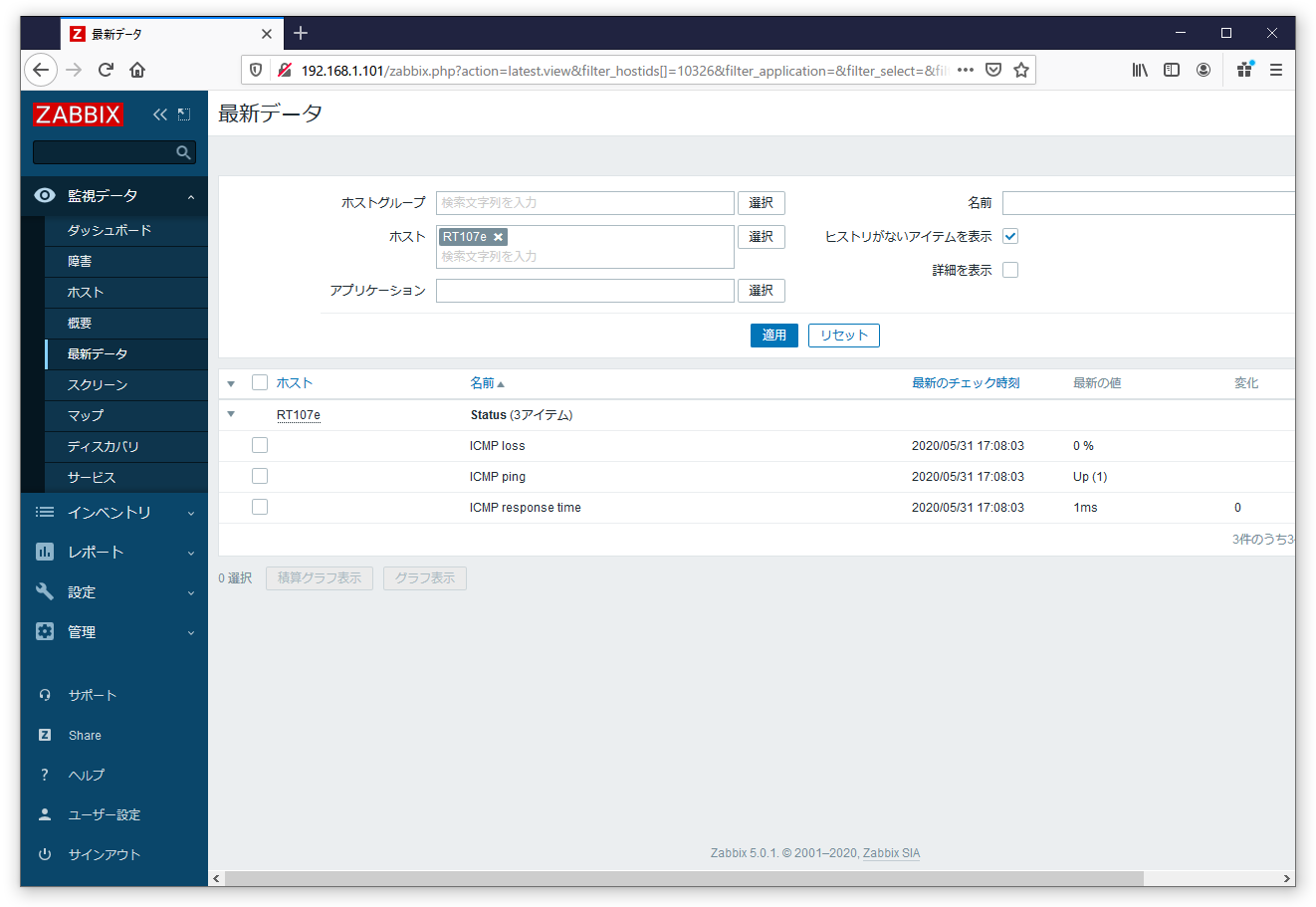
「ホスト」に『RT107e』を入力し『適用』をクリック
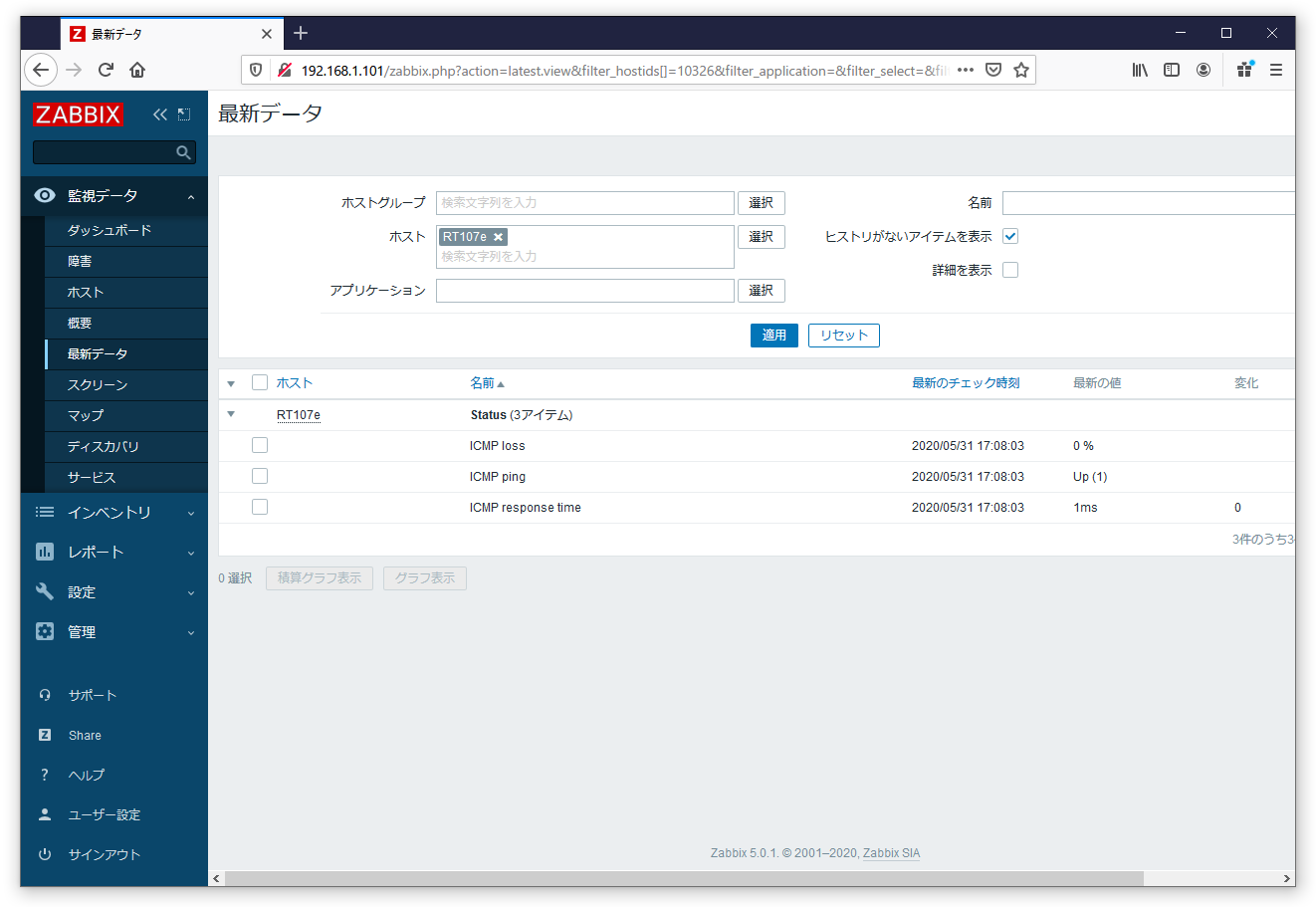
右側に『グラフ』のリンクがあるので「ICMP Ping」クリック
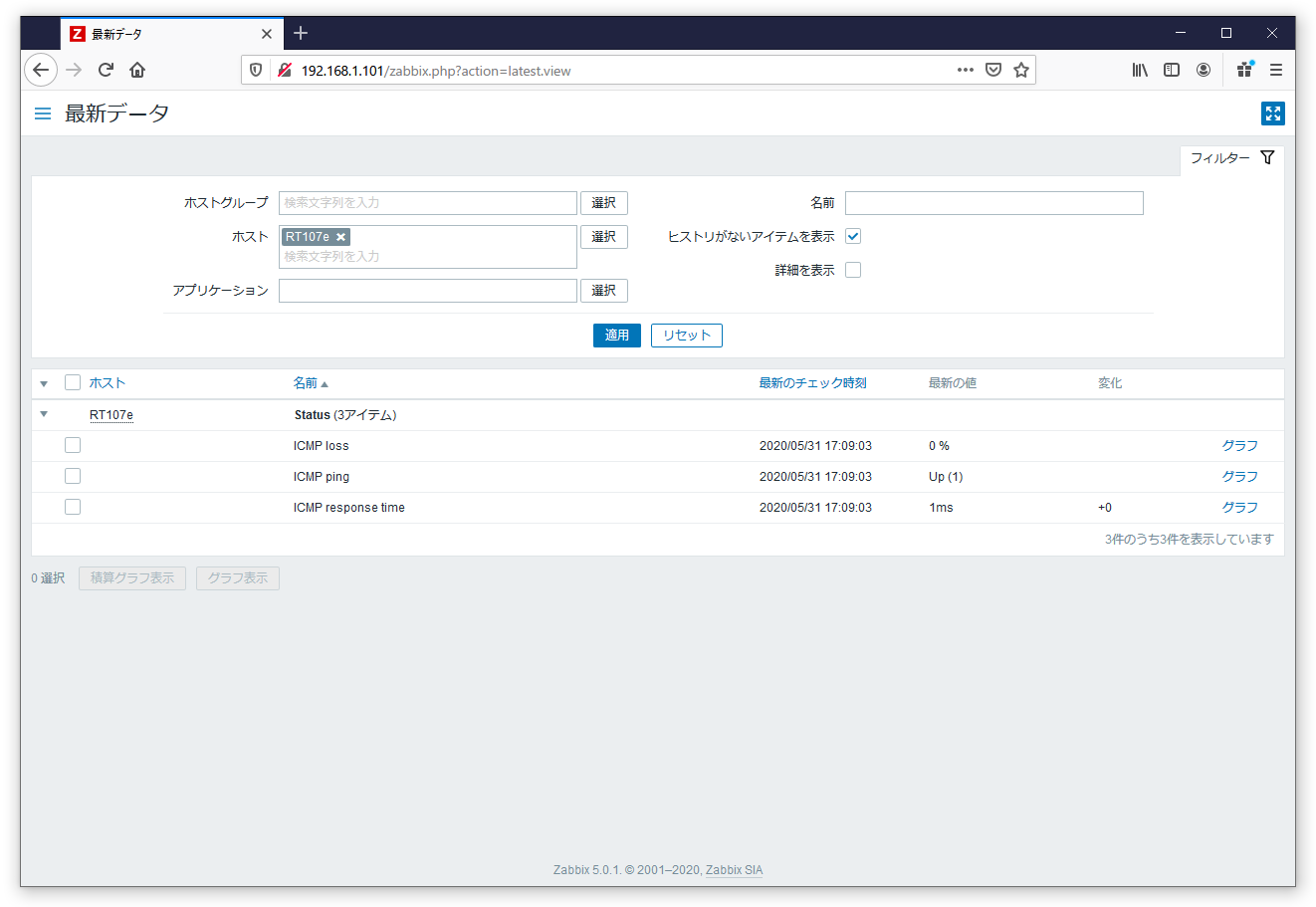
監視した結果が表示されます。




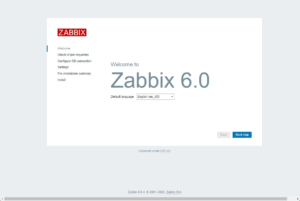

コメント